Instalasi Windows XP dengan Virtual Box
Untuk
Memori bebas mau kalian kasih berapa, dan ingat Memori harus di bawah kapasitas
RAM Komputer kita. Untuk
selanjutnya kalian next next aja itu installer nya.
Selanjutnya
pilih buat hard disk virtual sekarang, setelah itu klik buat
Kemudian
pilih VDI (Virtual Box Disk Image) kemudian klik lanjut
Tentukan
besar virtual disk yang dibuat bersifat tetap atau dinamis. Untuk menghemat
sebaiknya pilih dinamis saja, pilih dialokasikan secara dinamis kemudian klik
lanjut
Selanjutnya
silahkan tentukan lokasi virtual disk dibuat, dan tentukan ukuran maksimal dari
virtual disk tersebut. Ukuran default yang disarankan adalah 10GB tapi kita
dapat menentukan lebih kecil dari itu selama kita yakin space tersebut sudah
cukup untuk kebutuhan kita nanti. Kemudian klik buat.
Pada tampilan ini, kalian diminta untuk mengisikan instalan
Windows XP pada disk awal. Caranya klik ikon folder à pilih XPSP3_PRO à Open à mulai
Setelah itu
kalian akan mendapati tampilan sperti berikut,
tekan Enter, lalu proses instalasi akan mengecek hardware komputer
kalian, kemudian akan muncul tulisan “windows setup”.
File-file di
dalam CD akan di load ke dalam komputer, kemudian akan muncul tampilan Welcome
To Setup seperti gambar diatas. Tekan Enter untuk melanjutkan proses installasi
Windows Xp
Setelah
itu akan muncul proses format, tunggu sampe loading berhasil dan akan muncul
tampilan loading windows.
Tunggu proses compressing sampai selesai
Setelah sukses maka Windows XP siap digunakan
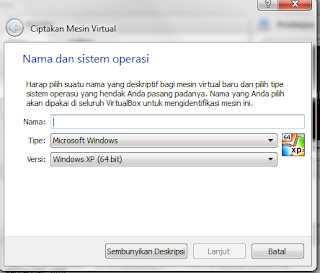


















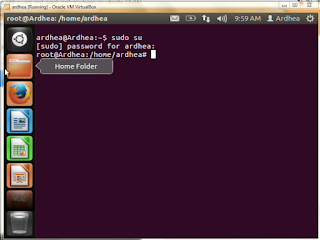


Komentar
Posting Komentar